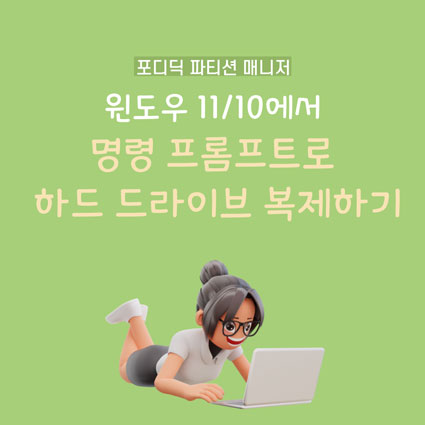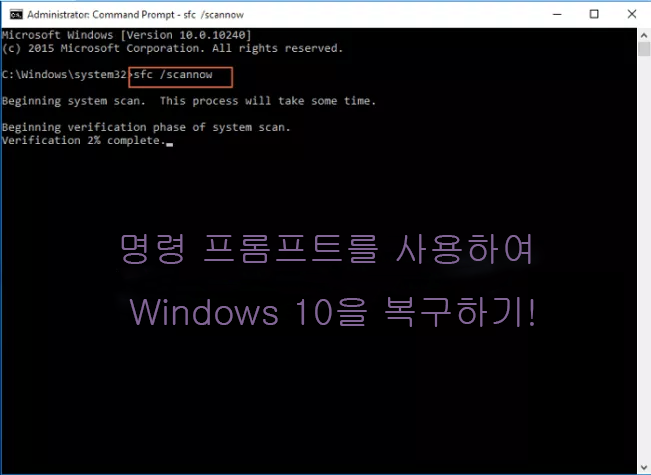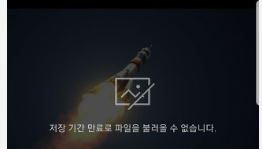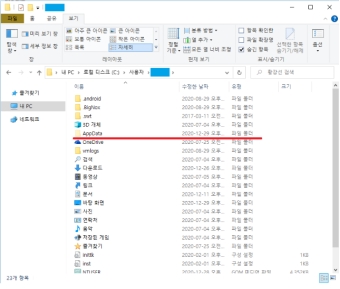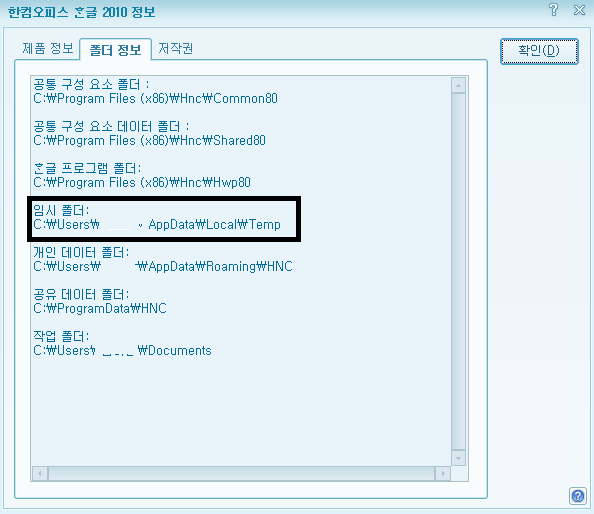Windows에서 명령 프롬프트를 사용하여 파일이나 폴더를 어떻게 삭제하나요?
CMD 명령으로 중요한 파일을 실수로 삭제한 경우 4DDiG Data Recovery를 다운로드하여 복구하세요. 이 가이드는 데이터를 보호하고 안전하고 효과적으로 파일 삭제를 수행하는 데 도움을 줄 것입니다. 계속 읽어보세요!
Windows에서 명령 프롬프트를 사용하여 파일이나 폴더를 삭제하는 데 어려움을 겪고 있나요? cmd.exe 또는 명령 프롬프트는 파일과 폴더를 관리하는 매우 강력한 명령어입니다. del 명령을 통해 파일을 삭제하거나 rmdir 명령을 사용해 폴더를 제거하는 등 복잡한 작업을 쉽게 할 수 있습니다. 그러나 이러한 작업을 수행하는 동안 실수가 발생하면 영구적인 파일 손상이 발생할 것입니다.
이 도움말에서는 명령 프롬프트에서 파일을 안전하고 효율적으로 삭제하는 방법에 대해 설명합니다. 또한 4DDiG 복구 도구를 사용하여 삭제된 파일을 복구하는 방법도 살펴보고 문제가 발생했을 때 항상 백업 계획을 세울 수 있도록 합니다.
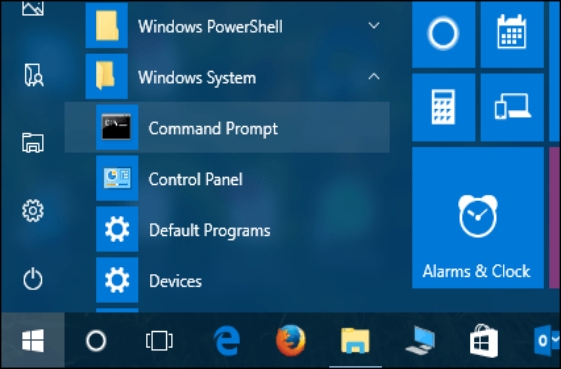
파트 1: 명령 프롬프트에서 파일을 삭제하는 이유는 무엇인가요?
그래픽 도구를 사용할 수 있을 때는 명령 프롬프트를 통해 파일을 삭제하는 것이 불필요해 보일 수 있지만, 특정 상황에서는 효율적이고 필수적인 방법이 될 수 있습니다.
다음은 명령 프롬프트를 사용하는 것이 유리한 몇 가지 이유입니다:
- 여러 파일을 빠르게 삭제: 와일드카드를 사용하면 하나의 명령으로 여러 파일을 삭제할 수 있어 파일 탐색기를 통한 수동 삭제에 비해 시간을 절약할 수 있습니다.
- 없애기 힘들거나 움직일 수 없는 파일 제거: 때때로 파일이 응답하지 않거나 기존 방법으로는 삭제가 거부되는 경우가 있습니다. 명령 프롬프트는 이러한 오류를 우회하여 없애기 힘든 파일을 효과적으로 삭제할 수 있습니다.
- 숨겨진 파일 액세스 및 삭제: 점(.)으로 시작하는 특정 숨겨진 파일은 파일 탐색기를 통해 액세스할 수 없는 경우가 많습니다. 명령 프롬프트를 사용하면 이러한 숨겨진 파일을 찾아 삭제할 수 있습니다.
- 오작동하는 시스템 문제 해결: 시스템이 충돌하거나 파일 탐색기에 액세스할 수 없는 경우, 명령 프롬프트는 문제 해결을 위해 파일을 관리하고 삭제할 수 있는 대체 방법을 제공합니다.
- 휴지통 우회: 명령 프롬프트 삭제는 휴지통에 파일을 저장하지 않으므로 영구적인 파일 제거를 위한 직접적인 옵션입니다.
명령 프롬프트를 통해 파일을 삭제하면 데이터가 손실될 위험이 있습니다. 실수가 발생하면 장치 사용을 중지하고 4DDiG Data Recovery 를 사용하면 중요한 파일을 안전하게 복원할 수 있습니다.
파트 2 : 4DDiG Recovery Tool를 사용하여 CMD에서 삭제 된 파일을 복구하는 방법은 무엇인가요?
DEL, RD 또는 SHIFT + DEL과 같은 CMD 명령을 사용하여 중요한 파일을 실수로 삭제하고 다시 가져오는 방법을 모르는 경우 4DDiG Data Recovery 가 도움을 줄 것입니다. 이 도구는 수동 CMD 방법으로 파일이 손실되어 복구가 어려운 상황을 위해 만들어졌습니다.
명령 오류나 스크립트 문제로 인해 파일이 삭제된 경우, 4DDiG는 시스템을 스캔하여 파일을 찾아서 복원합니다. 특히 숨겨진 드라이브나 파티션에서 CMD 명령으로 복구할 수 없을 때 데이터를 복구하는 데 유용합니다. 수동 방법과 달리 4DDiG는 파일을 파일이 덮어 씌여지지 않도록 안전하게 보호하고 원래 품질로 복원합니다.
- 정밀 스캔: 4DDiG는 CMD 명령을 통해 파일을 영구 삭제한 후에도 파일을 찾기 위해 철저한 검사를 수행합니다.
- 복구 전 미리 보기: 파일을 복원하기 전에 미리 볼 수 있으므로 올바른 파일을 복구할 수 있습니다.
- 여러 파일 형식 지원: 문서, 사진 그리고 비디오 파일 등 다양한 파일 형식을 복구하는 데 도움이 됩니다.
- 안전한 복구: 4DDiG는 추가 손상이나 덮어쓰기 같은 위험 없이 파일을 복구할 수 있습니다.
4DDiG Recovery Tool를 사용하여 CMD에서 삭제된 파일을 복구하는 단계는 다음과 같습니다:
-
다운로드 및 설치
먼저 PC에 4DDiG Recovery Tool를 다운로드하여 설치합니다. 소프트웨어를 실행하고 CMD에서 파일이 삭제된 드라이브를 선택합니다. 그리고 "시작"버튼을 눌러 스캔을 시작합니다.
-
삭제된 파일 스캔
4DDiG는 선택한 드라이브의 정밀 스캔을 수행합니다. CMD를 통해 제거된 파일을 포함하여 삭제된 파일을 검색합니다. 스캔 프로세스가 완료될 때까지 기다리세요.
-
파일 미리보기 및 복구
스캔이 완료되면 복구 가능한 파일 목록을 살펴봅니다. 파일을 미리 보고 필요한 파일인지 확인하세요. 마지막으로 " 복구 "를 클릭하여 선택한 파일을 컴퓨터에 복원합니다.
파트 3: 명령 프롬프트 Windows에서 파일을 삭제하는 방법
현재 프로세스에서 사용 중인 파일을 삭제하려면 Windows 컴퓨터에서 명령 프롬프트를 열어야 합니다. 로컬 프로세스에서 파일을 사용 중인 경우에는 표준 사용자로 명령 프롬프트를 여는 것으로도 충분합니다.
그러나 파일이 시스템 프로세스에서 사용 중인 경우 관리자 권한으로 관리자 권한 명령 프롬프트를 열어야 합니다. 이렇게 하면 파일을 삭제할 수 있는 적절한 권한이 있는지 확인할 수 있습니다.
1단계: 파일 폴더 찾기
먼저 파일이 있는 폴더를 찾습니다. 폴더를 열 필요 없이 경로만 확인하면 됩니다. 폴더를 찾았으면 다음 단계를 진행하면 됩니다. 이렇게 하면 파일의 정확한 위치를 알 수 있으므로 삭제하기가 더 쉬워집니다.
2단계: 명령 프롬프트 열기
명령 프롬프트를 열려면 Shift 키를 누른 상태에서 삭제하려는 파일이 들어 있는 폴더를 마우스 오른쪽 버튼으로 클릭합니다. 표시되는 메뉴에서 여기에서 명령 창 열기를 선택하세요.
그러면 작업 중인 폴더에서 명령 프롬프트이 실행됩니다. 그러나 파일이 시스템 프로세스에서 사용 중인 경우에는 상위 수준의 액세스를 위해 관리자 권한 명령 프롬프트를 열어야 합니다.
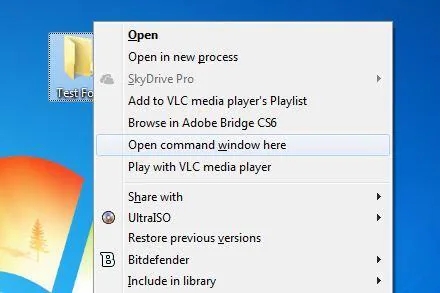
3단계: 관리자 권한 명령 프롬프트 열기(필요한 경우)
시스템 프로세스에서 사용 중인 파일의 경우 관리자 권한이 있는 명령 프롬프트가 필요합니다. 이렇게 하려면 시작 버튼을 클릭하고" CMD "를 검색창에 입력합니다. 결과에서 CMD를 마우스 오른쪽 버튼으로 클릭하고 관리자 권한으로 실행을 선택합니다.
사용자 계정 컨트롤 메시지가 표시되면 예 를 클릭하여 선택을 확인합니다.. 그러면 보호된 파일을 삭제하는 데 필요한 권한이 부여됩니다.
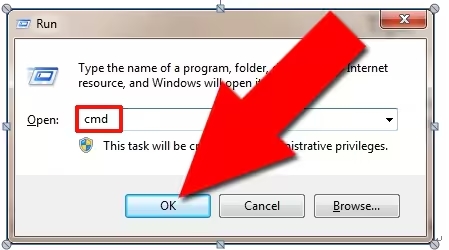
4단계: DEL 명령을 사용하여 파일 삭제
명령 프롬프트가 열리면 DEL 명령을 사용하여 파일을 삭제합니다. 예를 들어 다음 DEL /F filename.ext 를 입력하고 Enter 키를 누릅니다. 그리고 " filename.ext "를 삭제하려는 파일의 실제 이름과 확장자로 바꿉니다.
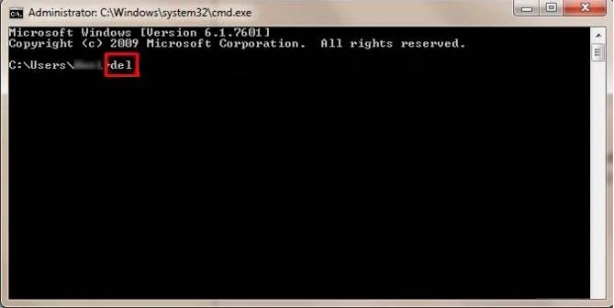
“ /F " 스위치는 프로세스에서 사용 중이더라도 파일을 강제로 삭제합니다. DEL 명령은 파일을 휴지통으로 옮기지 않고 영구적으로 삭제하므로 주의하세요.
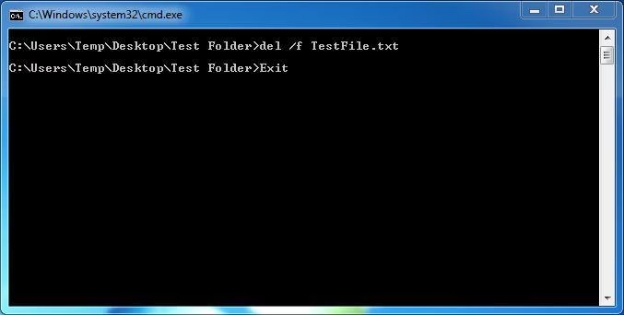
5단계: 삭제 확인
DEL 명령을 실행한 후에는 파일이 즉시 삭제되어야 합니다. 파일이 여전히 있는지 폴더를 확인하면 이를 확인할 수 있습니다. 파일이 더 이상 보이지 않으면 파일이 성공적으로 삭제된 것입니다.
삭제 프로세스를 완료한 후에는 명령 프롬프트 창을 안전하게 닫을 수 있습니다. 관리자 권한 명령 프롬프트를 사용했다면 EXIT 을 입력하기만 하면 닫힙니다. 표준 명령 프롬프트를 사용했다면 닫기 버튼을 클릭하기만 하면 됩니다.
이 명령을 사용하기 전에 항상 올바른 파일을 선택했는지 다시 확인하세요. 만일을 대비해 중요한 파일은 삭제하기 전에 백업해 두는 것이 좋습니다.
파트 4: 명령 프롬프트에서 파일을 삭제하는 팁은 무엇인가요
명령 프롬프트에서 파일을 삭제하는 것은 시스템을 관리하는 강력한 방법이 될 수 있지만, 신중하게 접근해야 합니다. 다음은 안전하고 효율적으로 작업을 수행할 수 있는 몇 가지 팁입니다.
- 파일 경로를 다시 확인: DEL 명령을 사용하기 전에 파일 이름과 경로를 다시 확인하세요. 파일 이름이나 경로를 잘못 입력하면 실수로 잘못된 파일이 삭제될 수 있습니다. 항상 대상 파일이 삭제하려는 파일인지 확인하세요.
- /F 스위치를 주의해서 사용: /F 스위치는 현재 사용 중인 파일이라도 강제로 삭제합니다. 이 기능은 유용하지만 주의하세요. 파일을 휴지통으로 옮기지 않고 영구적으로 삭제하므로 복구가 어렵습니다.
- 시스템 파일 삭제하지 않기: 명령 프롬프트를 사용하여 파일을 삭제할 때는 각별히 주의하세요. 시스템 파일이나 중요한 프로세스에서 사용하는 파일을 삭제하면 시스템이 오작동할 수 있습니다. 확실하지 않은 경우 C:\Windows와 같은 시스템 디렉터리에서 파일을 삭제하지 마세요.
- 중요한 파일 백업: 중요한 파일은 삭제하기 전에 항상 백업하세요. 파일 히스토리나 외장 드라이브와 같은 도구를 사용하면 중요한 데이터를 잃어버리지 않을 수 있습니다.
- 컴퓨터 재시작: 파일이 삭제되지 않으면 컴퓨터를 다시 시작한 다음 DEL 명령을 다시 사용해 보세요. 이렇게 하면 프로세스에 의해 잠긴 파일을 잠금 해제하는 데 도움이 될 수 있습니다.
파트 5: 자주 묻는 질문
Q: cmd의 del 명령은 무엇인가요?
답변: The del 명령은 컴퓨터에서 파일을 영구적으로 삭제하는 데 사용됩니다. 이 명령은 지정된 파일을 휴지통으로 보내지 않고 제거합니다.
Q: cmd에서 파일을 삭제하는 방법은 무엇인가요?
답변: CMD에서 파일을 삭제하려면 명령 프롬프트를 열고 del 을 입력한 다음 파일 이름을 입력하고 Enter 키를 누릅니다. 파일 경로를 올바르게 지정했는지 확인합니다.
Q: CMD에 명확한 명령어가 있나요?
답변: 네, cls 명령을 실행하여 명령창 화면을 지울 수 있습니다. 이 명령은 파일을 삭제하는 것이 아니라 보이는 기록만 지웁니다.
결론
이 글에서는 명령 프롬프트를 통해 파일을 삭제하는 방법을 살펴봤습니다. 이러한 방법도 효과적일 수 있지만 실수로 파일이 영구 삭제되는 경우 4DDiG Data Recovery 를 사용해 삭제된 파일과 손실된 데이터를 손쉽게 복구하세요. 파일을 복구해야 하는 경우 이 도구는 쉽고 안전하게 사용할 수 있으며 중요한 파일이 완전히 사라지지 않도록 보장합니다.